最新吉炬消费机操作
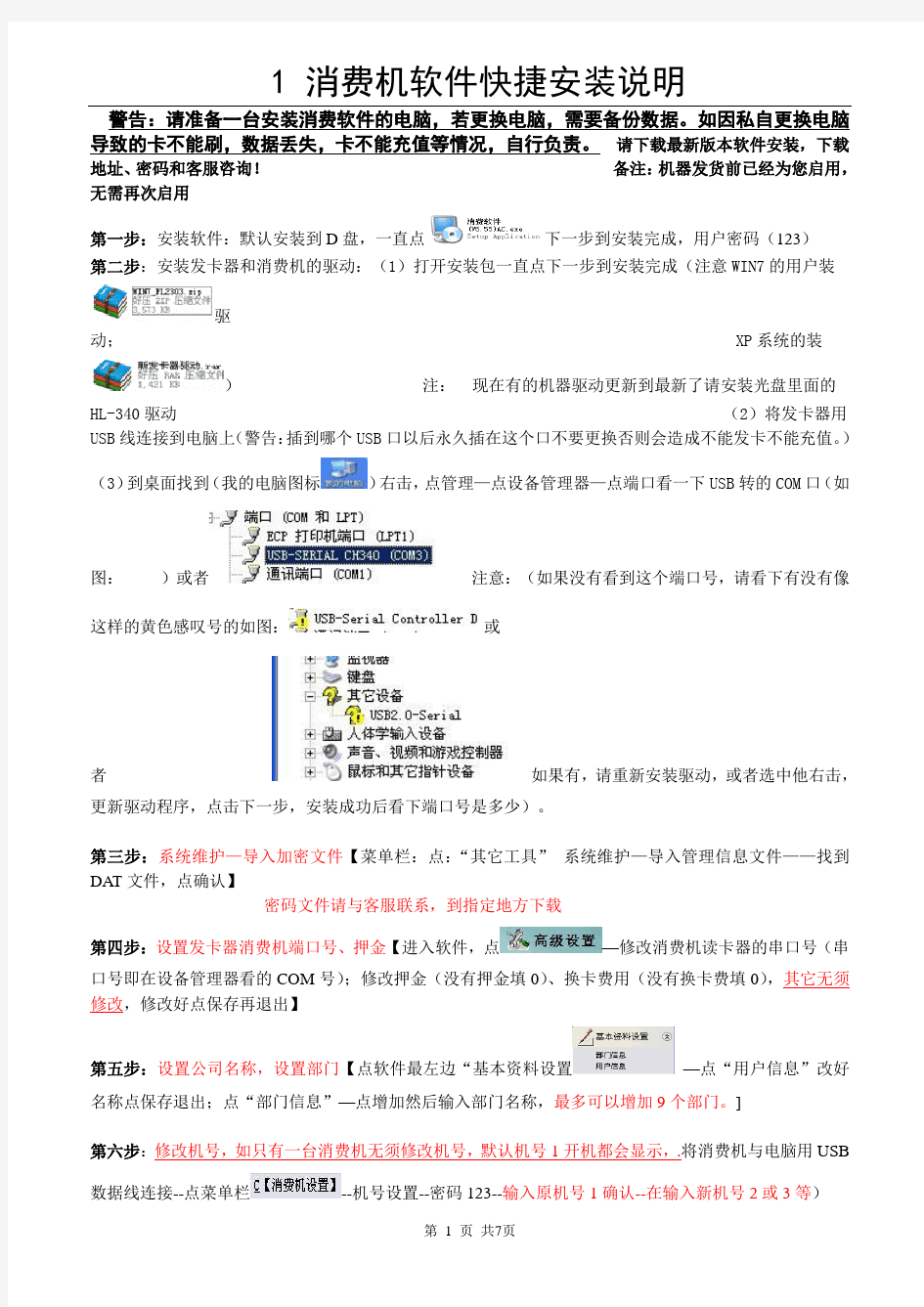

警告:请准备一台安装消费软件的电脑,若更换电脑,需要备份数据。如因私自更换电脑导致的卡不能刷,数据丢失,卡不能充值等情况,自行负责。请下载最新版本软件安装,下载地址、密码和客服咨询!备注:机器发货前已经为您启用,无需再次启用
第一步:安装软件:默认安装到D盘,一直点下一步到安装完成,用户密码(123)
第二步:安装发卡器和消费机的驱动:(1)打开安装包一直点下一步到安装完成(注意WIN7的用户装
驱动; XP系统的装
)注:现在有的机器驱动更新到最新了请安装光盘里面的HL-340驱
动(2)将发卡器用USB线连接到电脑上(警告:插到哪个USB口以后永久插在这个口不要更换否则会造成不能发卡不能充值。)(3)到桌面找到(我的电脑图标)右击,点管理—点设备管理器—点端口看一下USB转的COM口(如图:)或者
注意:(如果没有看到这个端口号,请看下有没有像这样的黄色感叹
号的如图:或者如果有,请重新安装驱动,或者选中他右击,更新驱动程序,点击下一步,安装成功后看下端口号是多少)。
第三步:系统维护—导入加密文件【菜单栏:点:“其它工具”系统维护—导入管理信息文件——找到DA T文件,点确认】
密码文件请与客服联系,到指定地方下载
第四步:设置发卡器消费机端口号、押金【进入软件,点—修改消费机读卡器的串口号(串口号即在设备管理器看的COM号);修改押金(没有押金填0)、换卡费用(没有换卡费填0),其它无须修改,修改好点保存再退出】
第五步:设置公司名称,设置部门【点软件最左边“基本资料设置—点“用户信息”改好名称点保存退出;点“部门信息”—点增加然后输入部门名称,最多可以增加9个部门。]
第六步:修改机号,如只有一台消费机无须修改机号,默认机号1开机都会显示,.将消费机与电脑用USB 数据线连接--点菜单栏--机号设置--密码123--输入原机号1确认--在输入新机号2或3等)
第七步:窗口机设置【点:点增加机号、位置:统一填1 类型:选消费机,IP地址:
如果是网络的需要填写IP如:192.168. 1.111,(消费机IP设置:按:机器上的功能或设定键,按2—按确认—当机器下面出现三个横线输入123确认—按0在按5当显示IP时按确认—然后输入IP地址如192 168 001 111输入完成按确认,会显示A然后退出就可以了。注意:IP地址根据实际情况填写)
如是U盘或USB或485的无须填写,通信方式:是网络的选网络;是U盘或USB或485的选串口通信】
第八步:根据自己的消费情况请选择以下一种消费方式:
1、随机消费:吃多少就扣多少钱(设置方式:在消费机上设置,按:机器上的,功能或设定键,—
按2按确认—当机器下面出现三个横线输入123确认—按5在按0按确认,然后退出。)
2、①固定消费第1种:每餐消费价格都一样如:早餐、中餐、晚餐每餐都消费8元金额相同,比如
每餐都8元设置如下:(设置方式:在消费机上设置,按:机器上的,功能或设定键—按2按确
认—当机器下面出现三个横线输入123确认—按5按2按确认—按7在输入固定消费的金额8
确认(注意:最后一个数字8是你们的消费金额,是多少就输多少),然后退出。)
3、②固定消费第2种:每餐消费价格都不一样如:早餐5元、中餐8元、晚餐8元和限制刷卡次数
设置如下:(设置方式:把消费机用USB数据线连接电脑(网络消费机请连网设置)点左上角
菜栏“消费机设置”点“消费机时段设置”,弹出对话框(如图例1),把下边左边框里的可选机
号选到右边,然后点“获得时段”,获得成功后,填写时间,如:第1时段是07:00—08:00;第
2时段是11:00—13:30 ;第3时段是:17:00—18:30;第4 时段如果不吃饭设成:00:00—00:
00 ;不吃饭的时间全设为00:00 设好后点“写时间段”写入成功后关闭对话框注意:如
果只吃一餐就只设第1时段,其它时间设为00:00 吃2餐只第1、2时段,其它时
间设为00:00以此类推)
图例1
点左上角菜单栏“消费机设置”点“定额设置”(如图例2)把左边机号选到右边,然后点“插入
()”卡类选A类,时段选1定额输吃饭的金额如5元,限次如此餐只刷1次输入1,不限次输255点保存,
在点“插入”卡类选A类,时段选2定额输吃饭的金额如8元限次如此餐只刷1次输入1,不限次输255,点保存
在点“插入”卡类选A类,时段选3定额输吃饭的金额如8元,限次如此餐只刷1次输入1,不限次输255点保存
在点“插入”卡类选A类,时段选4定额不吃饭输入0限次输0点保存然后点“限次设置”和“定额设置”,设置成功退出注意:A类卡4个时间必须全部插入不然不能使用。)
图例2
4、计次方式:刷一次卡记录一次不充钱,或限制每次刷卡次数设置方式:计次模式
在消费机上按功能(设定)键然后按2 确定,再按123 确定,按5按3 确定,退出
(把消费机用USB数据线连接电脑(网络消费机请连网设置)点左上角菜栏“消费机设置”点消费机时段设置,弹出对话框(如上图例1),把下边左边框里的可选机号选到右边,然后点“获得时段”,获得成功后,填写时间,如:第1时段是07:00—08:00 ;第2时段是11:00—13:30;
第3时段是:17:00—18:30;第4 时段如果不吃饭设成:00:00—00:00;不吃饭的时间全设为00:00 ;设好后点“写时间段”写入成功后关闭对话框注意:如果只吃一餐就只设第1时段,其它时间设为00:00 吃2餐只第1、2时段,其它时间设为00:00以此类推)
点左上角菜栏“消费机设置”点“定额设置”(如上图例2)把左边机号选到右边,然后点“插入
()”卡类选A类,时段选1定额输6553.5,限次如此餐只刷1次输入1,不限次输255点保存,
在点“插入卡类选A类,时段选2定额输6553.5,限次如此餐只刷1次输入1,不限次输255点保存
在点“插入卡类选A类,时段选3定额输6553.5,限次如此餐只刷1次输入1,不限次输255点保存
在点“插入卡类选A类,时段选4如果不吃饭:定额0限次输0点保存然后点“限次设置”和“定额设置”,设置成功退出注意:A类卡4个时间必须全部插入不然不能使用。)
第九步:建人员信息开户:(点“”弹出对话框,点“新增”(如右图)“编号”和“卡号”
默认一致向后延续无需更改(卡号编号必须是5位数),填写姓名,部门,预存金额,(注意:刷卡计次的无需填写“预存金额”)然后放一张卡在发卡器上,点“保存”人员信息就保存成功提示是否提交,提交
(注意:在第七步选择第3种、第4种消费
方式的用户请:选一下“卡类别”选A类,
如果未选择将不能刷卡。)
第十步:给卡充钱(点“”点:左
上角“个人增减”,把卡放发卡器上,读出信息填写
增减款金额,点提交就会充值成功。)
1、用USB数据线下载(先把消费机和电脑连接,点“”点“下
载数据”把下面左边机号选到右边(如右图),点“下载保存全部”下载保
存成功后会提示你是否要清除消费机数据,根据自己的情况选择).
2、用U盘下载消费数据:把U盘叉在消费机上,消费机关机,把管理卡放消费
机感应区,然后开机,下载成功消费机会自动提示,然后把U盘插到电脑上点“流水
下载”点左上角“下载数据”点右下边有个“导入数据”选择你下载的消费记录。导
完之后就可以看报表.
第十二步:看报表(点“”根据自己的情况选择所要的报表)
制作管理卡:
1、先开一张卡提交成正常卡,这张卡作为管理卡。
2、点:“其他工具”点“消费机管理卡设置”(如下图例4),把卡放发卡器上,点“读卡信息”读出信息之后这个对话框不要关闭,把连接发卡器的那个插口拔下来连接消费机,(消费机要开机)然后再点“制
作管理卡”。会出现提示制作管理卡成功
图例4
注销用户:员工离职等要把卡注销回收再次使用(先把消费机和电脑连接,回收数据,回收完成,点“帐户管理”选中要注销的卡,点注销弹出对话框,点读卡信息,读出后点注销这张卡就注销成功,然后点左上角菜单栏“帐户管理”点“已销卡回收”把里面的卡回收下就可以再次使用)(警告:请不要直接删
除人员信息否则这张卡将不能在次使用)
挂失:卡丢掉挂失处理(先把消费机和电脑连接,回收数据,回收完成,点“帐户管理”选中要挂失的卡,点“挂失”弹出对话框,把左边机号选到右边点提交,这张卡就挂失成功。然后给这个人换一张新卡,点换卡,放张新卡在发卡器上,点提交,换卡成功)
显示码说明:
刷卡出现 Error A 表示已挂失卡处理办法:收回已挂失的卡
刷卡出现 Error b 表示超出最大消费额处理办法:第二天才能消费
刷卡出现 Error C 表示余额不足处理办法:到发卡处充钱
刷卡出现 Error D 表示非法时间处理办法:到消费时间吃饭
刷卡出现 Error E 表示消费记录已满处理办法:回收消费数据,把机器数据清掉
刷卡出现 Error F 表示超出一天限额处理办法:第二天才能消费
刷卡出现 Error 0 卡片未开户处理办法:请开户充值后在使用
刷卡出现 Error 1 记录有非法时间段处理办法:请查看消费机时间是否正确
刷卡出现 Error 2 备份卡号不对处理办法:请检查备份卡号
刷卡出现 Error 3 IC卡有冲突处理办法:请检查上一次刷卡是否成功。
刷卡出现 Error 4 IC卡超出有效期处理办法:请到开卡处,延长卡有效期
刷卡出现 Error 5 表示超出一天最大限次处理办法:第二天才能消费
刷卡出现 Error 6 IC卡设置机器限号处理办法:请到正确的消费机消费
刷卡出现Error 7 机器二次密码错误处理办法:(按功能键按2 确定输123确定按0按7确定按0000 确定)
使用注意!
1刷卡出现Error 7 机器二次密码错误(按功能键按2 确定123确定按0按7确连接发卡器的时候第一步必须看先我的电脑里面的端口看COM 口是几,然后到消费机软件里修改一下串口号。就是你看的COM口(COM口不是固定的你换插口COM口是会变的)
2账户开户记住卡不要重复开户,如果重复开户他会出来提示正常卡不能提交请先初始化。
3连接消费机下载数据记住要先看看COM口对不对消费机软件里面有没有改。(消费机要定时清除消费数据。)
4消费设置每台消费机只能采用一种消费模式不能一台机器采用俩种消费模式。
5定额设置可以这样设置例如:第一餐消费2元第二餐消费3元第三餐消费4元计次模式同上6定额也可以分类消费例如:A类卡可以早上消费其余俩个时段不消费B类卡早上不消费中午跟
晚上消费。
7账户管理里面的信息不要随便删除,删除了卡就废了不能用了切记。
8不要随便更换电脑,卡在哪台电脑软件开的户就只能在那台电脑读卡充值,不能再别的电脑软件读卡充值(记得备份数据以防万一。)
9消费机也可以规定消费卡只能在你规定的时间段内刷卡超过这个时间段就不能消费。
10下在完消费数据看报表的时候,记住要先修改你要查询数据的时间。
11卡丢失挂失的时候要连接消费机在账户管理里面选择你要挂失的卡点挂失。
定按0000 确定)
食堂会员消费机系统操作流程图
POS机常用故障排除
P O S机常用故障排除 Document number:NOCG-YUNOO-BUYTT-UU986-1986UT
常见故障排除 1、到账时间问题 ?对于提现选择工行、农行、招行、建行、交行、中信、浦发、广发、平安、光大、深发、民生这12家银行作为提现银行的,可以保证当天的交易,第二天一定到银行卡账户。 ?选择其它银行作为提现银行,可能会在周末不处理提现,需要到星期二才能收到款项。 2、出现MAC校验错 ?重新签到再交易即可 3、出现12-无效交易如何处理 ?借记卡可刷,信用卡刷卡报12,首先确认所刷的金额在刷卡额度以内,如果没有超出限定的额度,请咨询银联 ?4、出现97或者25如何处理 ?交易一直正常,在做预授权撤销、预授权完成或者撤销消费时候出现97或者25提示,请商户及时联系银联。 5、出现96-系统异常如何处理 ?可以尝试再刷一次 ?如果尝试再刷一次还是异常,请联系银联 6、出现08如何处理 ?尝试再次签到即可 7、出现2348、2237如何处理 ?一般是网络原因造成的,请查看下网线或者SIM卡是否插好,如果是移动POS,可以尝试移动一下位置再次尝试 8、出现03如何处理 ?可联系银联 9、刷卡的时候显示串口未连接 ?可联系银联 10、签到成功,查询也能成功,但消费就会报错,提示不支持交易 ?可能是选择屏蔽了某些交易类型,可联系安装POS的工作人员修改配置 ?如果修改配置还是不可用,可联系银联 11、机器无法通过自检或者机器按键无反应等故障
?POS机具有自我保护功能,如果遭遇强烈碰撞(如摔到地上),会造成机具无法使用,请联系安装POS机的盛付通工作人员处理。 ?POS机无法使用,请联系安装POS机的盛付通工作人员处理。 12、签到失败,提示数据接收失败 ?可能是SIM卡欠费或者故障造成,可联系安装工作人员更换SIM卡 13、外接键盘问题 ?如果要使用外接键盘,需要在机具设置时就要选择使用外接键盘,选择使用后,必须使用外接键盘。 ?如果机具设置时没选择使用外接键盘,则不能使用外接键盘。 ……每次的取款限额是2000元。信用卡支付提示超出金额限制如下:一、最大信用额度就是刷卡或交易超过了本信... ……4,插卡消费时,pos机显示“该卡有电子现金应用是否使用”时如何选择闪付时有时收银员要求输入密码... ……不对,一般消费类交易,你都要按否因为电子现金交易需要该卡持卡人提前将钱圈存到银行卡的电子现金账户,... ……这台终端已经被对方服务器挂起了,就是不在正常使用的机器序列中。问服务商吧 ……在POS机结账大概有几个步骤:1、操作员输入消费金额。2、客户刷卡C,客户输入密码;3、POS机拨号... ……你是用的机刷的吗 ……按确认选择管理然后选择结算就可以,只是机器存储的消费信息已经留存满了,需要先结算清空,请采纳 ……打电话给盛付通,让他们协助处理,或者让持卡人联系发卡银行。 ……POS机会对一些被冻结的卡,过期卡,伪卡,受限制的卡进行识别,如果识别出,就会提示交易失败!如果正常... ……以前ic卡读卡错误的时候可以刷磁条交易,也就是降级操作,三种情况会出现降级操作,一个是pos机本身故...
IC卡消费机说明书样本
目录 第一章产品简介 1.1 产品概述 1.2产品结构示意图 1.3产品特点 第二章技术参数 第三章设备操作说明 3.1 网络拓扑图 3.2 消费机操作说明 第四章软件操作说明 第五章问题集及解决方法
一、产品介绍 1.1产品概述 POS-IC-485-01消费机是我公司自主研发的简易化、智能化的新型消费机, 广泛应用于校园、企业、政府机关的食堂、超市、会所等内部收费的场合, 实现交易和结算的电子化、智能化, 提高管理效率和完善管理手段, 是校园、企业一卡通系统的主要组成部分。 易装易用免培训的设计理念, 最大限度地降低日常维护成本, 不但让经销商、工程商朋友省时省心, 同时也给使用者一个全新的使用体验。 1.2产品结构示意图 1.3 产品特点: ◆数据传输: RS-485实时联网传输方式; U盘定时采集消费记录与下传参 数设置方式; ( 可选) ◆已存记录查询: 具备脱机按键查询消费总额, 消费累计次数, 最后一餐的 消费时间; ◆刷卡记录查询: 具备脱机按键查询设备上所有消费过的卡号及其消费餐次, 消费金额, 卡内余额;
◆记录保存: 采用固化芯片储存方式储存, 断电不会丢失数据; ◆消费卡余额查询: 显示姓名, 卡号, 余额, 累计消费金额及次数; ◆消费模式: 普通消费, 定额消费, 快捷键方式消费, 每餐计次消费; ◆消费时段: 早餐时段, 中餐时段, 晚餐时段, 夜宵时段; ◆遏制恶意消费: 当日最大消费金额限制, 当日最大消费次数限制, 超额密 码消费限制; ◆卡有效期: 可设定消费卡的使用期限; ◆卡类型: 可设定8种类型的消费卡, 可针对设备设置允许消费的类卡; ◆个性设置: 可自己设定开机文字显示, 待机LOGO画面显示( 128*32黑 白像素图片) , 售后服务热线显示( 128*64黑白像素图片) ; 二、技术参数 2.1 双面128*64四行中文液晶图形显示; 2.2 发卡容量: 65536张卡或更多。 2.3 刷卡记录容量: 50000条。 2.4 功耗<0.2W, 平均电流<60mA, 峰值电流<110mA。 2.5 使用环境: 工作温度-20~80℃。 2.6双面液晶显示屏, 方便使用者和操作者。 2.7 联网方式, 采用扩展式的RS-485通讯。 2.8台式机 2.9 外形: (尺寸:长×宽×高) 288mm×178mm×90mm。
POS机操作说明
一:系统设置: 1:设置门店信息。 2:设置商品信息。 在基本共通---商品设置 可设置: 零售价取值方法, 商品建档必须选择最小类选中, 新品默认值 自动产生货号设为10位,类别取2位,供应商取后3位(最好用国际条) 调价通过调价单调价 pos设置中,默认会员不能手输,默认不记录收银日志 采购设置中默认订单有效期为一个月 采购设置中选中按主供应商选择商品,以防止商品输入错到其它厂商 二:供应商,商品 1:类别分三层,每层代码长度为2 2:商品建档必须选择最小类选中 3:商品有三种编码,货号(可用条码),自编码(可不设),助记码(拼音简写) 4:购销,代购允许一品多商,联营不允许 购销:按采购金额进行结算。 可一品多商。 可管库存(正常商品) 可不管库存,即为大码,可对应多个单品,无库存,无成本毛利,进货只记帐款,不影响库存 代销:按销量与进货结算货款。 在结算管理中的代销帐款中结算,进入后输入厂商,点击“计算帐款” 代销商品录入时必须选择管理库存 联营:按销售额提成。 不能一品多商 同一扣率的商品可代表多个商品 不管理库存,不做进货,成本以销售额与扣率计算 联营商品不能下订单 商品录入时,联营扣率时输入相应的小数而非百分数 租凭,自产这两块不用 5: 录入商品时,附加条码在保存后再添加,附加供应商也可。 商品录入后,前台立刻生效 6:最低售价即为无论做什么,最低的价格是这个 7:捆绑商品 改包销售:有两种方式 捆绑销售: 用于礼篮等,不能进货,不维护库存。销售时自动冲减成份商品(日结后成功) 录入时选择“捆绑商品”,再在组合商品中设置成本商品
三:采购 1:使用人工订货 2:订货时“商品”键要选择厂商别才能调出商品 3:联营商品不能下订单 4:退货时直接做退货单审核生效,不用做入库 5:对于经常性采购商品可下长期订单,不用每次做单,只是收货时输入数量限可四:调价 1:永久变价在基本共通------调价 可调进价,售价,会员价 日期选择生效日,默认为当天 2:促销变价营销管理--- 促销特价单 日期从今天开始则立即生效,结束日当天为最后一天 每单限量,显示在POS机特价列,全场限量售完后自动恢复原价3:时段变价营销管理--- 时段特价单 时段特价单比促销变价优先级高 4:超量变价 超量变价优先级小于促销变价,也小于时段变价 5:超额奖励 购满多少元可再用多少钱购买超值物品 可设多个档次,比如100,200两个,但只能选其中之一的商品 可设最多可买超值物品的个数限制 五:盘点 1:生成盘点号(可选全盘,类别,单品) 2:点货(可在仓库管理中选中允许POS机盘点,记得盘点后删除) 3:盘点差异报表查看,修改在点货处修改 4:盘点差异处理(可去除不调整的单品)审核 六:收银 收银一旦进入付款状态,则不允许再次输入商品,要注意(POS设置中“按结算可 重新进入销售”可以去消此项 七:日结 在销售管理中---日结执行,每天晚上营业结束后执行 注:每月1号执行完日结后,还要做月结(在综合分析中----月结) 八:生鲜 生鲜商品货号统一为五位号码 折分商品如半边猪折分成五花肉等 半办猪建资料时,选择“自动转货”,(还有称重方式,但与此无关) 在商品组合中,材料中加入五花肉等,不需填入数量 销售时,买五花肉等时,自动减白条肉库存,五花肉等不产生负库存 可做第二级转换 加工商品如熟食红烧排骨
成都易科士消费机使用说明书
第一章+设备简介 YQSH-XF系列的消费机是在总结以往消费机的各种优缺点并充分结合用户的需求,采用CAN总线的新机型,系统功能进行了增加和优化,提示信息清楚明了,操作更加方便,系统更加稳定。 第一节机型分类介绍 YQSH-XF系列的机型主要有一下几种: 1、YQSH-XF01C ----------M1挂式机 2、YQSH-XF01D ----------ID 挂式机 3、YQSH-XF02C ----------M1台式机 4、YQSH-XF02D ----------ID台式机 5、YQSH-XK01C ----------M1写卡器 6、YQSH-XF03C ----------M1新挂式机 7、YQSH-XF03D ----------ID新挂式机 8、RS232-X --------写卡器接插线 9、RS232-D --------- 终端机 第二节YQSH-XF03系统挂式机外型结构 1、操作面外观结构(如图1) 2、消费者面外观结构(如图2) 3、键盘标识 第三节YQSH-XF02系列台式机外型结构 1、操作面外观结构
2、消费者面外观结构 第四节YQSH-XK01C系列写卡器的外型结构 第五节相关配件 1、RS232-CAN转换器(如图3) 计算机一般有一个或两个串口(COM),消费机可以通过RS232-F连接线直接与计算机相连,但RS232方式通讯距离仅几十米远,且只能点对点通讯,如果需要远距离或多个点联网,则需要用CAN通讯方式,此时需要该计算机COM口RS232方式转换为CAN方式进行信号传输。CAN方式通讯距离远,可以达到2公里以上,还可以加中继器延长通讯距离,并且支持一点对多点通讯。 俯视图
pos机的操作使用流程
目前市面上有许许多多的pos使用,每家公司对应的产品又不一样。所以,就以市面上比较流行的银盛通为例。具体如下:
第四步(绑定结算卡) 1、推荐选择扫一扫包装盒条形码。 2、扫一扫机具包装盒上的条形码。 3、点击绑定结算卡,提交。
用户提额流程说明: 1、用户必须使用本人信用卡提额。 2、首次使用本人IC信用卡即可提额。 3、若为本人磁条信用卡,上传信用卡照片。 4、等待审核通过,提额成功。 第一步 用户需要刷更大的额度时,就需要进行提额操作。提额3入口指引: 1、在终端绑定设备成功后,点击马上提额。 2、在我的设备—设备管理处的最下角提升额度。 3、直接刷卡交易,超出体验额度后会提示提额。
第二步 输入金额,点击T1或D0到账,进行刷卡。 用户只能刷本人的信用卡进行提额。 使用本人的IC信用卡,验证成功,即提额成功。 若刷的是本人的磁条卡, 提交一张本人手持信用卡照片审核后,提额成功。 提额成功,客户可获得正常额度。 所有提额未成功前的交易,都会为客户清算。 若渠道验证失败,提交本人手持信用卡照片进行审核,审核通过后提额成功。 第三步 系统仅在以下两种情况需要客户提交人工审核: 1、本人磁条卡提额。 2、渠道认证失败的本人IC卡提额申请。 客户提供本人手持信用卡照片审核通过后,客户可以使用正常额度刷卡。
恭喜您,绑定完成! 以下是常见问题的解答: 在设备管理界面右上角没有“+”可供添加设备? 您登录的是商户号,商户号不支持添加多台设备。 用户在哪里可以查看自己的交易额度? 1、登录银盛通APP—收付款—点击刷卡说明即可查看用户当前交易额度。 2、我的设备—设备管理—通过额度说明与绑定规则即可查看额度。 我明明刷了自己的信用卡提额,还是提额失败了? 1、您刷的是准贷记卡,请换一张本人的信用卡再试。 2、您的IC信用卡受到渠道验证不成功的影响,您的卡需要人工提交审核,审核后即可通过。 怎样知道所登录账户是否已经提额? 点击我的设备—设备管理界面可查看账号是否已经提额。 1、图标显示level1则为未提额状态,点击下面申请提额即可进行提额操作。 2、若图标显示为level2则为正常额度,可正常刷卡使用额度。 绑定设备时,提示设备不存在是什么原因? 1、点击SN码输入框,建议选择扫一扫机具或包装盒条形码。 2、如直接输入,请输入完整SN号,注意SN号字母部分区分大小写。 登录密码错误次数超限,当前账户被锁? 登录界面,点击忘记密码找回即可,无需后台对该账户进行任何操作。 手机号-用户号(m+手机号)商户号(826开头)登录银盛通的不同? 银盛通的账户体系包含用户号与商户号: 1、m+手机号是用户注册成为银盛通用户的账号,该账号下可绑定多台设备生成多个商户号。 2、826开头的商户号包括客户在APP绑定设备时生成及posp后台录入生成的商户号,以826开头商户号登录银盛通APP无法添加设备。 3、用户可在我—右上角齿轮设置—开通手机号码登录中关联手机号登录,既可关联用户号也可关联商户号,开通之后用户以后就只需输入手机号即可登录关联账号。
舒特科技-数字消费机使用说明书
目录 前言 (2) 功能简介: (2) 一. 选型指南 (3) 二. 硬件功能说明 (3) 1. 产品外观 (3) 2. 型号功能列表 (5) 3. 硬件参数 (5) 4. 按键功能说明 (5) 5. 感应卡发卡器部件说明 (6) 6. 通讯转换器(RS485转RS232) (7) 7. 消费机 (7) 8. 出纳机 (8) 9. 订餐机 (8) 三. 消费机功能及操作 (8) 1. 局域网消费机IP的设置 (8) 2. RS485消费机设置 (9) 3. 消费机硬件密码的修改 (9) 4. 消费模式的选择及说明: (10) 5联机方式(IC机型才有此功能) (11) 6 刷卡方式 (12) 7纠错功能 (12) 8红黑名单功能 (12) 9小票打印机的设置 (13) 10 U盘消费机设置方法 (13) 四. 消费机的其它功能 (15) 1. 修改个人密码功能 (15) 2. 挂失功能 (15) 3. 解挂功能 (15) 4. 消费机上的营业查询 (15) 5. 其它功能 (16) 五. 出纳机功能操作 (16) 1. IP/机号的设置 (16) 2. 出纳模式选择 (16) 六. 常见故障及维护 (17) 1. 常见故障 (17) 2. 错误代码提示 (18)
欢迎您选用我公司生产的消费机,为了您正确、方便、快捷地使用本产品,同时更详细的了解本产品的功能,请您在使用本产品前认真阅读此说明书。 功能简介: ◆灵活的消费方式:计次、计份、键值、金额、菜谱/品种、计时、自定义单价/用量等消费方式; ◆灵活的刷卡方式:可以先刷卡再输金额,也可以先输金额再刷卡; ◆可限制每餐和每天的消费次数; ◆卡类设置:可区分单位不同性质的人员,限定不同的消费机,消费时段和不同的消费折扣、补贴金 额等; ◆智能的工作模式:兼容联机消费模式和脱机消费模式,并可自动转换; ◆丰富的报表:财务报表项目丰富,内容详尽,并且用户可以自定义报表项目; ◆强大的查询功能:可对各种数据进行多条件组合查询; ◆丰富的数据接口:可导出为EXCEL、WORD、TXT等多种数据格式; ◆容量大,速度快:TCP/IP系统联网台数和使用人数不受限制,通讯速度10M/100M; ◆纠错功能:允许纠错最后三笔记录; ◆自助操作:可以在消费机上直接挂失、解挂、修改个人密码; ◆折扣补助:可以定义多种消费卡种类,每类卡可以定义不同的折扣和补助金额;多种补助发放方式; ◆操作网络化:多个经授权的用户可同时浏览和操作系统,打印报表,实现分单位、分权限管理; ◆界面人性化:设置简单,流程清晰,整洁优美,稍懂电脑就能操作; ◆软件规格高:网络版,多语言(简体\繁体\英文),满足不同用户的需求; ◆完善的订餐功能,可与考勤机联动使用; ◆系统功能强,可满足大部分学校、工矿、企事业单位的需求。 扩展性(需要特殊订做才能实现): ◆语音:可播报消费金额,也可播报卡余额,或其它特殊需求; ◆微打:外接微型票据打印机,可直接打印消费小票; ◆刷卡后输出继电器信号; ◆扇区可以特殊订做; ◆银行数据交换接口,实现与银行数据连接。 注:语音和微打两种功能只能选一种订做。
POS机操作指南方法
POS机操作指南 1. POS机消费的操作程序 ●开机:长按<取消>键三秒,输入柜员001,密码123456,进入POS机主画 面(机器会在每天第一次开机自动签到),关机:长按<取消>键. ●做消费:选择交易POS正常启动后按任意键,进入主菜单.按“1”进入 “消费”,操作员应依提示拿卡自上而下由磁道刷下,刷卡过程应平稳,匀速,显示屏出现<卡号>,“请确认卡号”,操作员核查无误后,按<确认>键,然后按显示屏出现内容输金额,POS机提示按<0>键输入密码,操作员让持卡人在POS上输入个人密码后,按回车键确认后POS机与主机通信,POS机自动连接直到交易成功.如果交易成功,自动打印凭条,一式两联,持卡人签名,操作员核对签名,完成交易.否则返回,操作按照提示. ●查询: 按查询键,刷卡交输入密码后稍等既可在POS上显示<余额> ●无小票打印:如刷卡后没有打印出来:选择重打印功能.主界面下按6, 再按2;按提示操作.如果打印不出来,请在POS上撕下一联小票,操作员要在小票上写明卡号,消费时间,余额,授权号,并让客户在上面签字,以便于交回财务做帐. 2. POS机做预授的操作程序 ●预授权的含义: ●开机:长按<取消>键三秒,输入柜员001,密码123456,进入POS机主画 面(机器会在每天第一次开机自动签到),关机:长按<取消>键. ●消费:选择交易POS正常启动后按任意键进入主菜单,按“4”选择预授 权菜单,再选择“1”为其做预授权,刷银行卡并输入所预授金额,POS 机提示按“0”键由客人输入密码,操作员让持卡人在POS机上输入个人密码后,按回车键确认,POS机自动连接直到交易成功,成功后自动打印凭条,一式两联,持卡人签名,操作员核对,做完预授后应把所预授的金额备注在电脑的帐户里以便客人消费后再进行刷卡,所预授的金
消费管理系统安装和使用说明
消费管理系统安装和使用说明 一、安装2000数据库说明 (2) 二、安装(发卡器与手持机驱动)说明 (4) 三、安装智能消费管理系统(标准版)说明 (5) 四、消费系统使用说明 (9) 五、在软件当中设置登记机器号 (10) 六、设置部门信息 (12) 七、开户(俗称给员工或顾客办卡) (13) 八、充值、减钱、查看充值记录 (14) 九、采集数据、查看人员消费记录或消费总额 (24) 十、挂失、解挂、换卡、注消 (29) 十一、软件机器操作——设备基本设置中的功能介绍和使用说明 (38)
第一步;安装2000数据库说明 (一)、安装数据 2000: 将安装光盘放入光驱,自动运行或双击运行,出现如图所示: 单击第一个按钮:安装 2000 组件(C),出现如图: 单击第一个按钮:安装数据库服务器(S)即可,接下来一直单击下一步直到出现“服务账户”界面,在“服务设置”中请选择“对每个服务使用同一账户,自动启动服务”和“使用本地系统账户”两个选项,如图:
单击下一步,出现“身份验证模式”界面,请按如下图设置:选择“混合模式(身份验证和身份验证)”和“空密码(不推荐)”两个选项。 单击下一步,安装程序开始复制文件并自动完成 2000安装; 注意:安装完后要运行 2000 2000: 安装完成后,运行“开始”>“程序”>“”>“服务管理器”,打开如图: 选中“当启动时自动启动服务”后点“开始/继续”按钮,启动服务,如能正常启动服务,即表示数据库成功能安装
第二步;安装(发卡器与手持机驱动)说明1、打开光盘中的发卡器与手持机驱动 2、点击— 3、提示驱动安装成功点击确定
总台POS机操作流程
总台P O S机操作流程集团档案编码:[YTTR-YTPT28-YTNTL98-UYTYNN08]
总台P O S机操作流程 一、内卡 (1)、预授权 1、接过客人卡,做相应卡单的压卡处理。 2、刷卡,选择“预授权”命令,根据提示输入所需押金数额。让客人输入 正确的密码。 3、打印出预授权授权单,并让客人签字。 4、核对签名模式(必须是持卡人本人),把客人联和客人卡归还客人。 5、把授权单及压卡单放入相应帐袋中。 6、输入押金模式。 (2)、预授权完成 1、接过客人卡,取出预授权授权单并刷卡。 2、根据提示输入原操作日期,及原预授权号码。 3、输入所消费的金额按确认键后让客人输入正确的密码。 4、打印出预授权完成单,让客人签字后,持卡人联给客人,商户存根和账 单订一起,银行存根和钱一起交财务。 (3)预授权完成结算 1、取出预授权授权单,选择预授权完成结算命令。 2、根据提示输入原卡卡号,原操作日期及原预授权码。 3、输入所消费的金额数,按确认后打印出预授权完成结算单。 4、商户存根和账单订一起,银行存根和钱一起交财务。客人联与账单的 红、绿两联订在一起,以防客人对账。 (4)消费 1、接过客人卡,直接刷卡,输入所消费的金额。 2、让客人输入正确的密码,打印出消费单。 3、让客人签字并核对签名模式(必须是持卡人本人)。 4、持卡人联给客人,商户存根和账单订一起,银行存根和钱一起交财 务。
(5)结算 1、选择结算命令,根据提示按确认键后打印出结算单,一并交于财务即可。 二、外卡 (1)、预授权 1、接过客人卡,做相应卡单的压卡处理。 2、看卡是否有芯片,若有芯片则先插卡再刷卡。若无芯片则直接刷卡。 3、选择预授权命令,根据提示输入1块钱的金额。 4、让客人输入正确的密码并打印出预授权授权单让客人签字。 5、核对签名模式(必须是持卡人本人),把客人联和客人卡归还客人。 6、把授权单及压卡单放入相应帐袋中。 (2)、消费 1、接过客人卡,直接刷卡,若有芯片则先插卡后刷卡,然后输入所消费 的金额。 2、让客人输入正确的密码,打印出消费单。 3、让客人签字并核对签名模式(必须是持卡人本人)。 4、把信用卡及持卡人联给客人,商户存根和账单订一起,银行存根和钱 一起交财务。
舒特一卡通订餐机消费机软件操作手册
订餐机消费机软件操作手册 整理日期:2011-8-1 一、人员入职(饭卡开户): 1、卡务中心→人员档案→“部门列表”下双击要入职的部门→单击“增加”→输入“人员编号” →输入“人员姓名”→“保存” 2、发卡开户→双击所有部门→选中“未发卡人员”→单击“发卡开户”→输入卡号(卡号前面的 零不用输)→单击三次“确定” 3、食堂管理(可以订餐吃饭)→终端机状态→单击“停止实时显示”→下传名单 “下传参数”前如果对卡类、餐别、终端机、品种等参数有修改时必须点击并且在数据采集服务器上重启“CRC服务”才能生效。 二、人员离职: 1、汇总员工订餐数: a.订餐管理→订餐数据下载→选中订餐机→从硬件下载 b.主要报表→订餐数据汇总→选择起始日期、终止日期,汇总类别选“按人员”→单击“订餐汇 总” c.快速查找处输入员工编号或姓名→按回车(或单击“快速定位”) 2、汇总员工食堂消费总数: a.食堂管理→终端机状态→单击“停止实时显示”→收集脱机记录→提交消费记录→退出 b.食堂管理→主要报表→人员餐别汇总表 c.选择汇总部门→选择汇总日期→单击“汇总统计”→人员编号/姓名→快速查询→表中往后拉查 看“合计份数” 3、销卡销户(在员工离职的下个月进行): a.卡务中心→销卡销户→去掉“有卡注销”前面的“√”→输入或查找人员编号→找到要销卡销 户的员工姓名→确定→注销→密码是1111 b.(销卡两天后进行)数据维护→黑名单→删除 三、卡挂失、解挂和换卡: 1、卡挂失和解挂: a.挂失:卡务中心→卡挂失与解挂→双击部门→按编号或姓名找到人员→单击“卡号挂失”→密 码“1111”→确定 b.解挂(卡重新找回):卡务中心→卡挂失与解挂→选中“已挂失人员”→单击“卡号解挂”→密 码“1111”→确定 2、换卡:
消费机使用说明书
一、消费模式设置(F1-0) 1.1相关操作命令代码 F1-0消费模式设置 P30 输入消费模式 0 定值消费 1 自由消费 2 编码消费 3 计次消费 0定值消费定值消费即是进入此消费模式只能进行定值消费。如 果选择此项,则必须对消费机进行“定值消费额的设 置”后才能使用,“定值消费额的设置”方法见本章 的第四节。 1 自由消费自由消费即是可以按照需要从消费机的键盘上输入随 意的消费金额。 2 编码消费一个编号对应于一种消费金额,营业员只需输入编号就会有对应的金额,如果选择此项,则必须对消费机进行“设置编码消费额”后才能使用,“设置编码消费额” 3 计次消费只记录刷卡次数,无金额产生. 注:升级后的特定模式消费机无法切换. 二、设置本机机号(F1-2) 2.1相关操作命令代码 F1-2设置本机机号 P02输入本机密码 P18输入本机机号 2.2 具体步骤 步骤一、输入F1-2 从键盘输入F1-2(输入F1之后接着输2),此时我们看到显示屏上显示 P02。 步骤二、P02输入本机密码 “确定”后显示屏上显示P18, P18为输入本机机号。 步骤三、P18输入本机机号 输入本机机号,“确定”。 消费机上显示GOOD,设置本机机号OK。
三、设置定值消费额(F1-3) 3.1 相关操作命令代码 1: 输入F1-3 2:P02 输入密码 3:P20 输入定值金额。 4:“确定”定值消费额设置成功 四、设置编码消费额(F1-5) 4.1 相关操作命令代码 F1-5 设置编码消费额 P02 输入本机密码 P40-n(n为0---B) 设置n编码对应消费额 4.2 功能说明 设置编码0-9对应的消费额 4.3 具体步骤 步骤一、输入F1-5 键盘输入F1-5(输入F1之后接着输5),此时我们看到显示屏上显示P02。步骤二、P02输入密码 “确定”后显示屏上显示P40-0。 步骤三、P40-0输入0键对应的编码消费额 输入消费额,确定后显示屏显示P40-1, 步骤四、重复步骤三进行其它编码消费额的设置。如不需设置的编码则直接输入“确定” 消费机上显示GOOD,设置脱机限额OK。 五、设定本机时间(F2-7) 5.1 相关操作命令代码 F2-7 设定本机时间 P02 输入本机密码
POS机操作说明
固定网络POS机安装步骤 嘉联支付固定网络POS安装步骤: 连接好电源线(有密码键盘的POS机需将密码键盘连接到POS机PINPAD孔)→将网线插入串口或网络或LAN孔→开机→进入银联界面→按F2再快速按取消键→选择维护操作→直接按5或按下一页选择通讯设置→输入密码12345678→按确认→选择LAN→然后一直按确认→返回维护操作界面→连续按取消→进入银联界面→按确认→输入操作员01→按确认输入密码0000→签到成功→进入刷卡界面→刷卡或插卡→输入密码→确认→交易成功出小票→持卡人签名签名。 银盛、嘉联支付固定电话POS机安装步骤 银盛支付固定机安装步骤: 连接好电源线(有密码键盘的POS机需将密码键盘连接到POS机PINPAD孔)→将电话线插入POS机LINE或电话孔→开机→按取消进入请刷卡界面→按确认进入主菜单→选择管理→签到→选择操作员签到→操作员号99→密码11235869→确认→进入系统管理→选择通讯参数设置(或通讯参数管理)→选择通讯设置→选择拨号或PSTN→一直确认→选择是否需要外线设置(或外线号码),需要请输入如:9或0,→按确认→按取消返回到请刷卡界面→按确认→选择管理→选择1签
到→再选择POS签到→签到成功→进入刷卡界面→刷卡或插卡→输入密码→确认→交易成功出小票→持卡人签名签名。 嘉联支付固定机安装步骤: 连接好电源线(有密码键盘的POS机需将密码键盘连接到POS机PINPAD孔)→将电话线(需可以通讯的电话线)插入POS机LINE或电话孔→开机→进入银联界面→按F2再快速按取消键→选择维护操作→直接按5或按下一页选择通讯设置→输入密码12345678→按确认→选择异步拨号→再按确认(TPDU不用改)→分机前缀(如果有外线号码如:9或0,请输入9或0)→连续按确认→返回维护操作界面→连续按取消→进入银联界面→按确认→输入操作员01→按确认输入密码0000→签到成功→进入刷卡界面→刷卡或插卡→输入密码→确认→交易成功出小票→持卡人签名签名。 乐刷POS机操作指南 乐刷商务版V3.0/乐刷传统POS 登录乐刷商务版APP或者在PC端登录进去后,在“商户管理”里面点击选择“帮助”,里面有产品使用说明,有具体的详细操作使用介绍。 POS机使用操作指南
中卡消费机使用说明书
感应收费机使用说明书 备注:使用前请详细阅读本说明书,内部说明图片仅供参考 1.设备清单 2.外型结构 3.技术参数 ·读卡类型: RF ID 手机卡 ·卡感应距离:大于2.5cm ·读写时间:<1S ·后备电池:锂电池 ·工作温度: -40度—85度 ·工作湿度:10%—90% ·通讯方式:RS232、RS485、TCP/IP(可选) ·体积:300(L)×190(W)×70(H)(MM ) ·记录容量: 10501条 ·数据备份:单机19200条备份(循环存储) ·五种消费模式:1.随机消费 2.固定扣款 3. 菜单消费 4.计次消费5. 简易模式 4.功能定义 ■ 采用RFID 手机卡。 ■ 可设置外挂键盘。 ■ 可实时上传数据功能。 ■ 每台收费机可独立工作并可选配”数据采集器”,实现免布线设计。 ■ 收费机可采用RS232、RS485、TCP/IP(选配功能)多种通讯协议与电脑通讯,具有RS232和RS485方式自动识别功能,不用手动跳线;采用RS485进行多台连网时,标准连接可达128台,与电脑通讯标准距离可达1200米。采用TCP/IP 进行连网时,连接台数及通讯距离不限。 ■ 每台收费机内带后备电池,停电可持续工作4小时左右。 ■ 采用超大存贮器,每台收费机可下发黑名单9000人,追加1000人黑白名单;可存储10501笔消费明细、19200笔备份消费明细记录;备份数据采用循环存储方式。 ■ 可手动设置五种消费模式: 1. 随机消费模式 2. 固定扣款模式 3. 菜单消费模式 4. 计次消费模式 5. 简易模式 关于简易扣款模式说明: 1) 按键说明:此模式下‘1~9’表示‘0.1~0.9’元,‘.’、‘+’、‘确认’键分别表示‘1’、‘2’、 主机 一台 485线 一条 合格证 一张 保修卡 一张 硬件说明书 一本
银行POS机的操作方法
银行POS机的操作方法 一、开机后输入柜柜员号:如0000 再输入密码:如666666按确认 二、这时会显示以下情况:1消费2取消3查询4查账5柜员6重 打7结算8其它 三、1消费――当顾客购物后付款时,首先按1键选择消费,在按 确认后会提示刷卡信息,这时可以进行刷卡。如刷卡操作正确会显示顾客的卡号(如10002456886987),反之就不会显示卡号,然后反回到上面的操作重新开始,一直到刷卡正确为止。 2取消――刷卡正确后会提示输入消费的金额,输入后按确认即可。如输错金额后,立马按2键选择取消,重新开始操作,输入正确的金额,在按确认后提示顾客输入密码,密码输入正确后按确认会自动打印小票,如输错密码后必须反回到第一步,重新开始。当顾客想用现金支付或者改变主意不想购物,但已经打印出小票,这时就应该先按POS机面板上的清除键再按撤消键,显示刷卡,刷卡正确后先输入刚才输入的金额,按确认后顾客输入密码,在按确认打印小票即可,小票上面会显示撤消刚才金额数。 如果发现金额输错(小票已经打印)比如顾客消费150元,而当时输了155元,这时按撤消键应该输入155元。确认后,顾客输入密码按确认打印小票。在重新按第一步操作,输入正确金额。 3查询――当顾客想查看自己卡上的金额,这时按3
会提示刷卡信息,可以进行刷卡,按确认后提示顾客输入密码,这时顾客会看到自己卡上的金额。 4查账――按此键查看顾客当天消费的金额。 5柜员――按此键可以修改柜员的密码。 6重打――按此键重新打印。 7结算――每天交班之前必须结算当天的金额。首先按7键选择结算,然后一直按确认到显示如下:正在拔号…….已联通……正发送……..正接收……….最后打印结算小票即可.否则下一接班人员不得使用。 8其它――暂时不管。 注意事项: 1、打印纸共三联,打印出来的小票其中一联黄票交给顾客做以凭证,一联贴到POS机打印出来的红票上交到财务做以对账,另一联交到银行做以对账。 2、不管是建行、工行、还是农行等,只要是银联卡都能在银行POS机上使用(卡上标有银联二字) 2005年09月25日
消费机使用说明书
第一章设备简介 YQSH-XF系列的消费机是在总结以往消费机的各种优缺点并充分结合用户的需求,采用CAN总线的新机型,系统功能进行了增加和优化,提示信息清楚明了,操作更加方便,系统更加稳定。 第一节机型分类介绍 YQSH-XF系列的机型主要有一下几种: 1、YQSH-XF01C ----------M1挂式机 2、YQSH-XF01D ----------ID 挂式机 3、YQSH-XF02C ----------M1台式机 4、YQSH-XF02D ----------ID台式机 5、YQSH-XK01C ----------M1写卡器 6、YQSH-XF03C ----------M1新挂式机 7、YQSH-XF03D ----------ID新挂式机 8、RS232-X --------写卡器接插线 9、RS232-D --------- 终端机 第二节YQSH-XF03系统挂式机外型结构 1、操作面外观结构(如图1) 2、消费者面外观结构(如图2) 3、键盘标识 第三节YQSH-XF02系列台式机外型结构
1、液晶消费机操作面外观结构 2、数码管消费机正面外观结构 第四节YQSH-XK01C系列写卡器的外型结构 第五节相关配件 1、RS232-CAN转换器(如图3) 计算机一般有一个或两个串口(COM),消费机可以通过RS232-F连接线直接与计算机相连,但RS232方式通讯距离仅几十米远,且只能点对点通讯,如果需要远距离或多个点联网,则需要用CAN通讯方式,此时需要该计算机COM口 RS232方式转换为CAN方式进行信号传输。CAN方式通讯距离远,可以达到2 公里以上,还可以加中继器延长通讯距离,并且支持一点对多点通讯。
POS机操作手册
附:关于POS机操作说明 一、常用交易简介(包括签到、消费、小费、消费撤消、退货、结算) 1、签到(本POS在正常情况下无需做签到交易,如设备提示需签到,请按照下列步骤操作)步骤操作说明屏幕显示 (1)按“确认”键消费请刷卡--〉 (2)选“5.管理” 进入功能选择菜单 (3) 按“1、签到柜员管理 1、签到2、签退3、改口令4、加柜员 5、删柜员 (4) 输入操作员号(默认有01和02)操作员号: 01 (5) 输入操作员口令(默认为1111和2222)操作员口令: 1111 (6) 等待POS应答已连接金卡中心…处理中……… (7) POS机显示签到成功 2、消费交易 功能:持卡人在特约商户购买商品或取得其它服务时,用银行卡作实时结算的交易。 步骤操作说明屏幕显示 (1) 直接刷卡请刷卡--〉 (2) 按“确认”通过,按“取消”退出消费卡号:**************** 请确认… (3) 输入正确金额交易金额:输错请按《退格》输完请按《确认》 (4) 持卡人在键盘上确认金额,并输入银行卡密码[无密码,请按确认键] 金额 *.** 请客户输入密码:若无密码请按确认! (5) 等待POS应答已连接金卡中心…处理中……… (6) 交易成功,打印机会打印交易单据;交易失败,POS机屏幕会显示失败代码及原因 3、撤消 (1)、消费撤消/预授权完成撤消 功能:由于操作错误等原因,特约商户的操作人员对已完成的消费交易进行撤消[结算之前] 步骤操作说明屏幕显示 1 按“确认”键消费请刷卡--〉 2 选“1.撤消” 进入功能选择菜单 3 输入6位主管密码[默认为123456,主管应妥善保管这6位密码] 撤消交易输入主管密码; 4 输入原交易凭证号撤消交易原交易凭证号; 5 按“确认”通过,按“取消”退出原交易:消费 CARD **************** AMT:*.** 6 刷卡撤消交易请刷卡--〉 7 按“确认”通过,按“取消”退出撤消交易卡号:**************** 请确认… 8 持卡人在键盘上确认金额,并输入银行卡密码[无密码,请按确认键] 金额 *.** 请客户输入密码:若无密码请按确认! 9 等待POS应答已连接金卡中心…处理中……… 10 交易成功,打印机会打印交易单据;交易失败,POS机屏幕会显示失败代码及原因 三、管理类操作 1、重打印 (1)重打上笔交易:重印最近一笔交易单据,限于结算前使用 步骤操作说明屏幕显示
易科士消费机TCP-IP硬件操作说明
操作简要说明 新机器必须完成自检。要完全检测必须消费多笔数据并上传成功。 新机器出厂前必须初始化。 特别注意无特别说明不同的机器之间升级(转换)后必须初始化。 F1 和F2、F3 后面的数字均表示键盘上面的数字键。按完组合键后,所输入的密码均为4个0, 主键盘: F1-0 消费模式设置(在键盘上面按完F1-0后、输入密码4个0后按确定显示P30) 0 定值消费 1 自由消费 2 编号消费 P34 请输入消费类型,0普通消费,1计次消费 P35 请输入消费机补消类型0允许消费补助,1不允许消费补助(卡本金消费) F1-1 修改本机密码 F1-2 设置本机机号 F1-3 设置定值消费额,餐次定值,身份折扣 P20 请输入定值金额 P70-P73 请输入消费身份0-3的ID号(只可设4组) P65 请输入消费身份ID的折扣率 P50-P57 请输入对应餐次的定值消费额 F1-4 设置脱机限额(超出要求输密码或不能消费) F1-5 设置编码消费额 F1-6 进入纠错模式,如果已在纠错模式则退出 F1-7 设置当日限额(超出要求输密码或不能消费) F1-8 进入补助模式(在新水控机中显示消费流水情况) F1-9 显示本机配置信息(在新水控机中显示配置信息) B00 本机工作模式 B01 本机机号 B02 定值消费额 B03 脱机消费限额 B04 本机消费模式 B05 显示本机工作波特率 B06 编号消费 B07 IC本机消费分组 B08 IC本机读写扇区 F1-*(+) 脱机工作(只有网络未联接有效) F1-. 身份消费机时设置声音(个性化) PA0-PA3 请输入身份0-3消费成功的声音时长(1-255) PB0-PB3 请输入身份0-3消费成功的声音音调(5-50) PA4 请输入包月卡的声音时长(1-255)
一卡通消费管理系统软件操作说明
一卡通之消费管理软件 使 用 手 册 标准消费机(充值、记帐)
一. 软件操作流程图
二、消费管理系统软件主要功能: 1.对消费硬件系统进行设置调试和管理控制。 2.通过软件设置,设置消费机的消费类型、消费键值、消费金额、限制金额、黑名单、等。 3.通过信息提取和查询,可以查询消费机或用户的具体消费记录。 4.可以实时监控并刷新消费机的消费记录。 二、消费管理系统软件操作说明: (一)登录消费管理系统 程序消费管理系统,或者寻找你的安装目录下的Consume.exe 应用程序,双击打开,出现以下画面: 在[操作员]中输入操作员编码(首次为SYSTEM),[口令]中输入密码(首次为USER), 进入消费管理系统中,如下图所示: 共有[消费参数设置]、[用户信息定义]、[消费设备管理]、[设备用户管理]、[消费数据处理]、[消费统计报表]六个功能选项。 [消费参数设置] 设置消费的基本参数;如通讯机的IP地址、消费的设备号、消费所用的计算机的串口号等等。
[用户信息定义]是设置消费机的终端操作员、定义用户的消费模式; [消费设备管理] 是检测消费机各项状态是否正常,一些消费基本功能参数设置,如时钟设置、初始化消费、设置消费机的键值等; [设备用户管理]是对消费机进行用户授权、恢复、检测、以及用户的黑名单下载等; [消费数据处理] 主要是对消费信息进行采集、实时监控以及对原始记录按照时间进行清除。[消费统计报表]是供管理人员进行查询各类消费信息。 (二)消费界面图片修改 在消费的主界面图片上双击鼠标左键,出现如下界面,在硬盘中找到自己要更新的图片,单击[确定]就完成图片的更换。 注:双击鼠标时,在图片上的文字上双击是无效的。 (三)系统参数设置 [消费参数设置]有安装位置、通讯机信息、设备信息几个参数设置。 1、安装位置设置 安装位置是设置消费机所处的消费地点名称。 如下图所示:单击[增加]增加一个消费机的地点,单击[修改]修改消费机的地点,单击[删除]删除一个消费机的安装地点,单击[保存]保存以上的各种改动。 注:删除一个消费地点设置时,最好先将该地点名下的消费机全部删除,然后再来删除消费地点。
银联POS机操作指南及注意事项
银联POS机操作指南及注意事项 1、签到:点击【签到】,输入操作员号“01”→点击【确认】→输入密码“0000” →点击【确认】→“显示签到成功”字样→[继续服务],进入操作界 面。注:使用POS机时刷卡缴费之前一定要签到,否则无法使用POS 机进行交易。 2、消费:直接刷卡或是点击【消费】→在主机输入金额→点击主机【确认】 →在密码键盘输入密码(若是信用卡直接点击【确认】跳过,不用 输入密码)→点击密码键盘【确认】→〃〃〃交易成功→打印单据。 3、撤销:点击消费撤销→输入商户管理员密码“123456”→【确认】输入凭 证号(打印后票据上有显示)→校对单据→点击【确认】→撤销成 功打单。注:“消费撤销”即相当于营销系统内的“抹帐”,对之前 交易的任一笔帐进行撤销。做撤销交易前,操作员一定要知会持卡 人,在取得持卡人同意后才做交易,撤销成功后,操作员需在备注 栏签名,广发银行的储蓄卡消费交易不得撤销。(结算后的账款无法 进行撤销)。 4、交易查询:点击【管理操作】点击【交易查询】→1.查询交易明细→点击 【确认】→显示最后一笔交易,按上页显示上一笔交易明细。2.交易 汇总。 5、结算:点击【结算】→线核对交易汇总,若不对,须查出交易明细或流水 号再点击【确认】→结账成功打单。注:结算打单后则对之前的交 易记录清空,无法再进行撤销消费流程。 6、重打:点击【管理操作】点击交易打印→选择【重打上笔明细】→就打印 上笔交易;点击【重打某笔明细】,输入流水号打印该笔交易。注: 当交易完成打印时卡纸时,则可重打交易明细。 7、余额查询:点击【查询】→刷卡→输入密码,点击【确认】→交易成功→ 显示金额(在密码键盘显示屏上显示)。注:余额查询可查询持卡人 当前手持卡上余额,只适用储蓄卡、要先知会持卡人。
